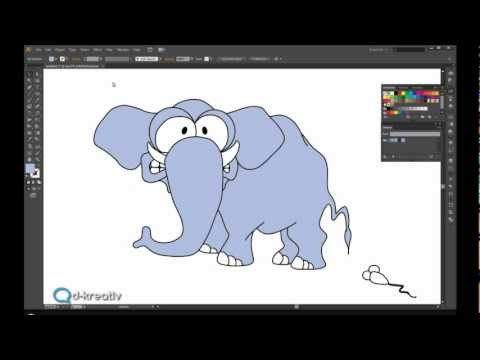Ez a wikiHow megtanítja, hogyan adhat hozzá golyópontokat az Excelben asztali számítógép segítségével a Szimbólumok eszközzel.
Lépések

1. Nyissa meg a projektet az Excelben
Indíthat új projektet, vagy megnyithat egy mentettet. A mentett projekt megnyitásához kattintson a gombra Fájl> Megnyitás Excelben, vagy kattintson a jobb gombbal a fájlra, és kattintson a gombra Nyissa meg az> Excel segítségével a fájlkezelőben (Finder for Mac, File Explorer for Windows).

2. lépés Válasszon ki egy üres cellát, ahová fel kívánja illeszteni a pontot

Lépés 3. Kattintson a Beszúrás gombra
Ezt látni fogja a dokumentum feletti szerkesztőszalagon.

Lépés 4. Kattintson a Szimbólum elemre
Ezt látni fogja az ablak jobb oldalán a "Szimbólumok" csoportban.

5. lépés. Írja be a 2022 -es karaktert a "Karakterkód" mezőbe
Az előugró ablak alján megjelenik a "Karakterkód" melletti mező.
Nyomás után Belép (Windows) vagy Visszatérés (Mac), látni fogja, hogy átirányítottak egy pontra.

6. lépés. Kattintson a Beszúrás gombra
A pont a kijelölt cellába kerül.
Ha egynél több pontot szeretne hozzáadni, kattintson folyamatosan Beszúrás hogy annyi pontot adjon hozzá, amennyire szüksége van. Miután hozzáadta őket, vigye a kurzort az egyes felsoroláspontok közé, és nyomja meg a gombot Alt + Belép (Windows és Mac), hogy szóköz legyen a kettő között.

7. lépés. Kattintson a Bezárás gombra
Ha elkészült, be kell zárnia a szimbólumok ablakát.
Tippek
-
Ha a billentyűzet jobb oldalán numerikus billentyűzet található, használhatja ALT +
7. lépés..
- Ha nem tetszik a Szimbólumok ablakban felkínált pont, akkor módosítsa a betűtípust "Wingdings" -re, és keresse a "159."